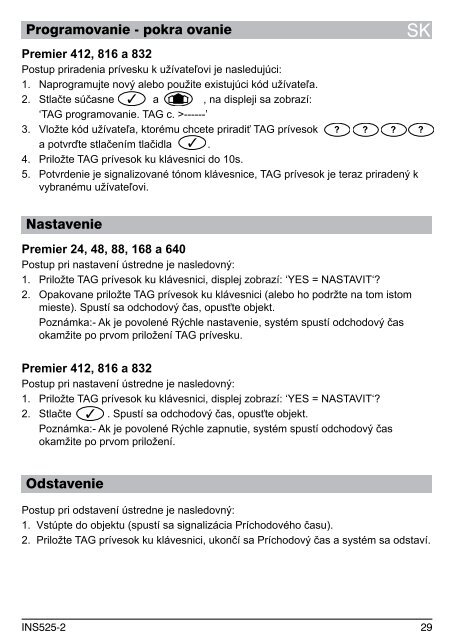Create successful ePaper yourself
Turn your PDF publications into a flip-book with our unique Google optimized e-Paper software.
Programovanie - pokračovanie<br />
<strong>Premier</strong> 412, 816 a 832<br />
Postup priradenia prívesku k užívateľovi je nasledujúci:<br />
1. Naprogramujte nový alebo použite existujúci kód užívateľa.<br />
2. Stlačte súčasne a , na displeji sa zobrazí:<br />
‘TAG programovanie. TAG c. >------’<br />
3. Vložte kód užívateľa, ktorému chcete priradiť TAG prívesok<br />
a potvrďte stlačením tlačidla .<br />
4. Priložte TAG prívesok ku klávesnici do 10s.<br />
5. Potvrdenie je signalizované tónom klávesnice, TAG prívesok je teraz priradený k<br />
vybranému užívateľovi.<br />
Nastavenie<br />
<strong>Premier</strong> 24, 48, 88, 168 a 640<br />
Postup pri nastavení ústredne je nasledovný:<br />
1. Priložte TAG prívesok ku klávesnici, displej zobrazí: ‘YES = NASTAVIT‘?<br />
2. Opakovane priložte TAG prívesok ku klávesnici (alebo ho podržte na tom istom<br />
mieste). Spustí sa odchodový čas, opusťte objekt.<br />
Poznámka:- Ak je povolené Rýchle nastavenie, systém spustí odchodový čas<br />
okamžite po prvom priložení TAG prívesku.<br />
<strong>Premier</strong> 412, 816 a 832<br />
Postup pri nastavení ústredne je nasledovný:<br />
1. Priložte TAG prívesok ku klávesnici, displej zobrazí: ‘YES = NASTAVIT‘?<br />
2. Stlačte . Spustí sa odchodový čas, opusťte objekt.<br />
Poznámka:- Ak je povolené Rýchle zapnutie, systém spustí odchodový čas<br />
okamžite po prvom priložení.<br />
Odstavenie<br />
Postup pri odstavení ústredne je nasledovný:<br />
1. Vstúpte do objektu (spustí sa signalizácia Príchodového času).<br />
2. Priložte TAG prívesok ku klávesnici, ukončí sa Príchodový čas a systém sa odstaví.<br />
INS525-2<br />
SK<br />
29